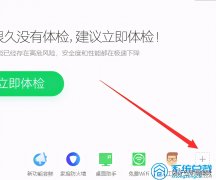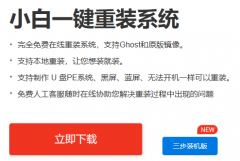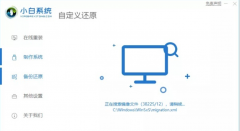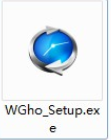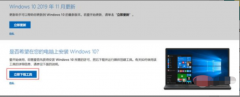摘要:u盘怎么制作系统启动盘(怎样把u盘制作成系统盘)6、选择为另一台电脑创建安装介质(U盘、DVD或ISO文件)下一步。我们一起来看看吧!
经常有网友的电脑出现无法正常启动的情况,通常就会选择用U盘重装系统的法式进行解决,好多小伙伴们不知道如何制作u盘系统盘,下面小编就把u盘系统盘的制作方法分享给大家。
工具/原料
系统版本:windows10系统
品牌型号:联想ThinkPad
方法一、u盘系统盘的制作方法
1、下载微软官方的启动盘制作工具MediaCreationTool。

2、打开官方启动盘制作工具页面,点击立即下载工具下载,下载 Windows 10www.microsoft.com。
3、准备一个大小至少为8GB的U盘(请提前备份U盘上的资料,制作过程中会格式化U盘)。
4、制作系统启动U盘,将准备好的U盘连接上电脑,打开已下载的工具MediaCreationTool1909,接受适用的声明和许可条款。

5、进行准备工作。

6、选择为另一台电脑创建安装介质(U盘、DVD或ISO文件) >> 下一步。

7、根据需求选择语言、体系结构和版本 >> 下一步。

8、选择U盘作为安装介质 >> 下一步。

9、选择U盘 >> 下一步。

10、下载Windows镜像文件。

11、创建Windows10介质。

12、U盘准备就绪,点击完成。

总结
1、下载微软官方启动盘制作工具,插入U盘。
2、打开启动盘制作工具,接受许可条款。
3、选择【为另一台电脑创建安装介质】、【选择U盘作为安装介质】。
4、选择U盘,下载镜像文件,等待windows10介质创建成功即可。